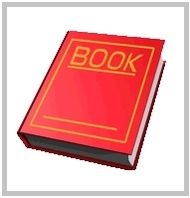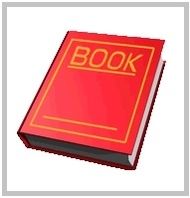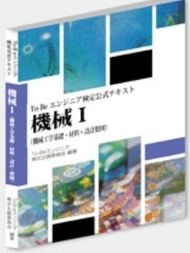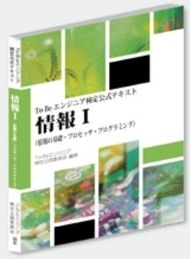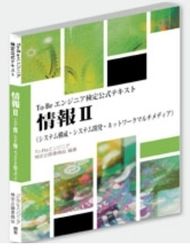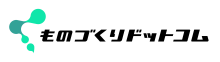これからExcelで技術計算を始める人に分かりやすく解説! Excelのワークシート・VBA・マクロによる技術計算のしかた(入門~基礎)
・ExcelVBAによりプログラム作成の本質が理解できるのでVisual Basic・Python・Rの習得にも役立ちます。
・セミナー時間中に受講者様にExcelを操作して頂きます。操作する内容は省略せずにすべてテキストに記載されていますので、講師の解説だけでなくテキストを見ながらゆっくり落ち着いて操作することができます。
・Excelのワークシートの使用した計算方法からマクロ、VBA(Visual Basic for Application)までの全6通りによる計算方法まで、つまりExcelによるすべての技術計算のしかたについて分かりやすく解説致します。
・1日でexcelによる技術計算のコツとやり方が理解できます。
※開催日の5営業日前までにお申し込みください
セミナー趣旨
Excelでの技術計算の仕方を分類、パターン化すると、全部で6パターンになります。ところが、Excelを扱う市販書では、ある書籍ではワークシートのみを用いて計算していたり、また、他の書籍ではVBA(Visual Basic for Applications)のみを用いて計算したりといった状況です。そのために、「どの方法で計算すればよいかがわからない!」、または「状況に合わせた最適な技術計算をどのようにすればよいのかがわからない」といった声を、多くの技術者から寄せられます。
本セミナーでは、Excel での科学技術計算の仕方を全6パターンに分類し、すべてを解説します。受講後は、自らケースバイケースで最適な計算方法を、これら6パターンの中から選択して計算できるようになります。
本セミナーで学習したことは、すべて実務で即使用できますので、すぐに実績が上げられます。また、提供するテキストを通じて、Visual Basicでのプログラムの作成方法も理解できるようになり、Excel を『技術計算の電卓代わり』に使いこなせるようになります。“Excel初心者”にもわかりやすく解説しますので、講義についてこられるかどうかという心配は無用です!
電卓だと手入力時に誤りが多いですが、Excelでは一度計算フォーマットを作成してしまえば、その計算に関しては手入力時の誤りがなくなります。この効果はことのほか大きいです。また、Excelでも外部のソフト作成会社に依頼したような見栄えの良いソフトを容易に作成できます。この機会にぜひチャレンジを!
受講者が受講中にExcelを操作されたい場合は、Zoomセミナーを受信するパソコンとは別にもう1台、Excel操作用のパソコン(Windows)をご用意ください。原則として、Excelを操作されるパソコンはオフラインでご使用下さい。
Excelは、Excel2013,2016,2019のいずれにも対応させて頂いております。パソコンは、Windows10をご用意ください。このセミナーはMacとLinuxには対応しておりません。
必要な予備知識
特にありません。分かりやすく解説致しますのでご安心下さい。
セミナープログラム
- Excel での計算例題の説明 -固有振動数の計算-
- Excel 2013,2016,2019 についての概説
Visual Basic (VB) とExcel の Visual Basic for Applications (VBA)の相違点についても解説 - Excel による計算法:全6種
- ワークシートだけを使用して計算を行う。
- VBA だけを使用して計算を行う。
- マクロ記憶という方法を使用して計算を行う。
- ワークシートとVBAを使用して計算を行う。
- ワークシート、VBA、およびコントロールを使用して計算を行う。
- VBA 、ユーザーフォーム、およびコントロールを使用して計算
を行う。
- 連続した計算結果をリアルタイムにアニメーションする方法 -技術計算アニメーションの第1歩-
- VBA+ユーザーフォーム+コントロールを使用して、アニメー
ションのしかたを理解しよう。 - 計算結果にしたがってサイン波をリアルタイムに移動させる
アニメーションプログラムを作成してもよう!
- VBA+ユーザーフォーム+コントロールを使用して、アニメー
- ExcelのVBAによる機械設計計算の例として、はりの断面2次モーメント、断面係数、最大曲げモーメント、最大曲げ応力、最大たわみを計算してみよう。
- はりの断面2次モーメント、断面係数、最大曲げモーメント、最大曲げ応力、最大たわみについての解説
- ワークシートだけを利用して作成したものを提示し解説致します。
- 上記ワークシートだけで作成したものをVBAを使用して市販のはり計算ソフトのように作り直してみよう!
- VBAプログラムにて図や写真を取り込もう!
- 質疑応答
セミナー講師
(社)日本騒音制御工学会認定技士 (社)日本音響学会技術開発賞受賞
有限会社アイトップ 技術コンサルタント 通訳・翻訳
名古屋大学大学院 非常勤講師(英語で応用数学の講義を担当)
工学博士 小林 英男 氏
東京電機大学工学部機械工学科卒業後、東京農工大学大学院工学研究科にて特別研究員
大学生時代にESSに所属し、カリフォルニア大学バークレイ校に語学研修、および毎日新聞社後援英語弁論大会で3位入賞。企業からの派遣で東京農工大学大学院工学研究科にて5年間特別研究員(産学協同研究、文部省認定)。東京電機大学第53代ESS部長。英語の勉強にも集中したのは卒業後に世界で活躍できるエンジニアになるため。
大学卒業後、リオン㈱に入社し、騒音・振動の測定・分析・対策、および海外事業部でセールスエンジニアとして従事。 ㈱アマダに勤務し、工場で組立・製造・検査、海外事業部で技術サービスおよび技術コンサルタント、システム事業部で板金加工自動化ライン(FMS)の開発・設計、技術研究所でアマダ製品の低騒音・低振動化および快適音化などの研究開発に携わり大ヒット商品を世に送り出した。上記のように、製造、サービス、設計、開発、研究(製造~研究まで)の一連の実務経験を積んだ。
その後、技術コンサルタントとして独立して25年が経過した。1部上場企業の研究、開発、設計部署を中心に、多くの企業に対し技術指導およびコンサルティングを実施。この間に先進国を中心に25ヶ国以上に出張し、エンジニアとして英語で仕事をするだけでなく、通訳・翻訳なども行う。
セミナーの講師歴は25年間。日刊工業新聞社など主催の多くの技術セミナー・英語セミナー・工業数学セミナー・応用物理数学セミナーの講師を行ってきている。この間に専門学校や大学で非常勤講師も行ってきた。
特に、日刊工業新聞社主催のセミナー講師歴は長く10年以上。機械学習・深層学習・AIを加速化させる技術指導にも力を入れてきた。
また、幾多の難局を乗り越えて技術指導を成功させてきた。本セミナーでは、その時々の実際の実務経験もまじえながら分かりやすく解説致します。
セミナー受講料
¥44,000/人(テキスト代、消費税含む)
1社から複数名様が同時にお申込みされた場合に限り、2名様目から1名様ごとにお1人様当たり¥5,000割引きさせて頂きます。つまり2名様目からお一人様当たりの受講料が¥39,000(テキスト代、消費税含む)になります。セミナー受講料のご請求書は、代表お申込者(お一人目の受講者様)に郵送いたします。
<テキストについて>
テキストは、PDF化したものをメールに添付して受講者様にお送りさせて頂きます。よって自分でダウンロードする必要はありません。原則としてセミナー開催日の2営業日までに受講者様に届くようにメール致します。よって印刷したテキストをお送りすることはありません。 テキストは1枚のA4に2スライド印刷なので文字が適度な大きさなので見やすくなっております。 なお、テキストのコピーおよび2次配布は禁止させて頂いております。
受講について
Zoomを使用したWebinarになります。このZoomセミナー開催日の前日の午前中までに、Zoomセミナーへご参加頂くためのURLとセミナーIDをメールにてご連絡させて頂きます。セミナー当日は、5分前までにはご入場下さい。
ご参加時にお名前がわかるようにして頂く様お願い申し上げます。これは、入場できずにいる方などを見つけるためのものですのでご協力くださいますようお願い申し上げます。
社内からZoomセミナーに参加できない場合は、テレワークの一環としてご自宅などからご自分のパソコンなどでご受講頂くこともできます。
受講開始時にはマイクはオフに設定下さい。ビデオもオフに設定して頂くことができます。この場合は受講者様の映像は、セミナー主催者およびセミナー講師には届きません。また、ビデオ設定をオンにしても背景画像をご選定頂ければ受講者様の背後映像はセミナー主催者およびセミナー講師には届きません。
セミナー受講中にご質問がある場合は、チャット欄にご記入頂く様お願い申し上げます。ご質問へのご解答は原則としてセミナー受講時間中に完了するように致します。
目安ですが、講習時間約60分に対し約10分間を休憩時間と致します。
昼食時間は、11:45~12:45です。
また、セミナーテキスト内に記載されていることへのご質問は、セミナー受講後(例えば1ヶ月後とか半年後)でも無料で本セミナーの講師がZoomソフトやメール・電話を使用してご解答致します。
【お申込の前のお願い】
ご使用のPC・通信回線にセキュリティなどの制限がある場合、Zoomを利用できない場合があります。事前に下記のサイトにて、Zoomの接続・利用についてご確認ください。
・テスト画面: 『Zoomをテストする』